
Съдържание
AVI (Audio Video Interleave) е мултимедиен файлов формат, използван за създаване и възпроизвеждане на филми. Възможно е да се присъедините към AVI файлове, за да се присъедините към няколко кратки клипа и да създадете цялостно окончателно видео. Има много програми, които ви позволяват да направите това.
Стъпки
Метод 1 от 3: Присъединяване на AVI файлове с VirtualDub
Изтеглете VirtualDub от уебсайта SourceForge и го инсталирайте на вашия компютър.

Отворете видео файл във VirtualDub, като стартирате програмата и щракнете върху "Отваряне" в менюто Файл.
Придвижете се до първия AVI видеоклип, който искате да добавите, и щракнете върху „Open“. Току-що добавихте първия файл, който искате да добавите към VirtualDub.

Плъзнете курсора на времевата линия до края на първия клип.
Отидете в менюто Файл и кликнете върху „Прикачване на AVI сегмент“. Това ще отвори отново браузъра на файлове, за да можете да изберете втория филм.
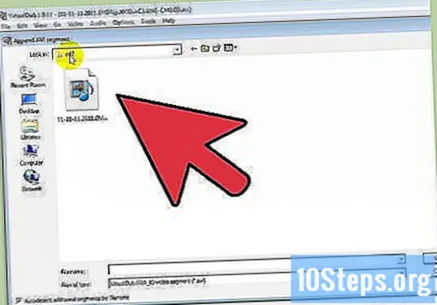
Изберете втория AVI файл във файловия браузър по същия начин, както направихте с първия. Щракнете върху „Отваряне“, за да отворите файла във VirtualDub (ще го видите добавен в края на времевата скала, след първия клип).
Запазете оригиналните настройки за видео компресия, като щракнете върху „Видео“, последвано от „Директно копиране на потока“.
Задайте същите настройки за аудио компресия, като щракнете върху „Директно копиране на потока“ в менюто Аудио.
Запазете пълния AVI файл, като щракнете върху „Запазване като AVI“ в менюто File и изберете мястото, където искате да го запазите.
Метод 2 от 3: Използване на SolveigMM Video Splitter за присъединяване на AVI файлове
Посетете уебсайта на SolveigMM, за да изтеглите и инсталирате SolveigMM Video Splitter.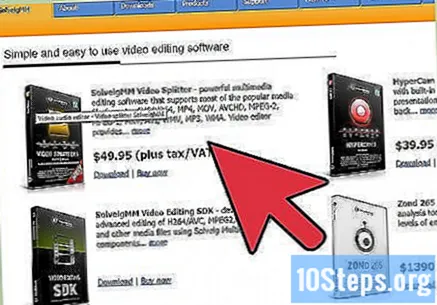
Стартирайте Join Manager след отваряне на програмата, като използвате следните стъпки.
- Отидете в менюто Инструменти.
- Превъртете надолу до опцията „Присъединяване към мениджъра“.
- Изберете опцията „Показване на мениджър на присъединяване“.
Щракнете върху иконата Още в лентата с инструменти или натиснете клавиша Вмъкване, за да отворите прозореца на браузъра на файлове.
Придвижете се до директорията, съдържаща AVI видеоклиповете, към които искате да се присъедините, като щракнете върху „Отваряне“, за да добавите файла към SolveigMM Video Splitter.
Продължете да добавяте файлове, докато видите списъка, попълнен с всички файлове, които искате да добавите.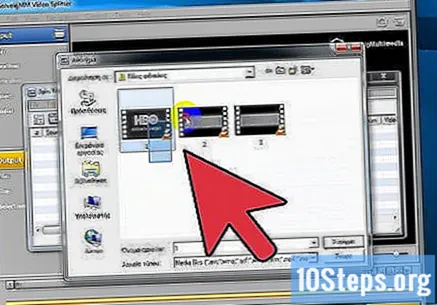
Натиснете иконата за присъединяване на файл (с малък зелен триъгълник в средата) в лентата на задачите, за да се присъедините към файловете.
Дайте име на новия AVI файл и го запазете на желаното място, като отидете до целевата папка и щракнете върху „Запазване“.
Метод 3 от 3: Присъединяване към AVI файлове с Quick AVI Joiner
Отидете на уебсайта на Goldzsoft, за да изтеглите и инсталирате Quick AVI Joiner на вашия компютър.
Отворете програмата и кликнете върху иконата на папката отляво на лентата на задачите. Това ще отвори браузъра на файлове.
Използвайте файловия браузър, за да добавите AVI файловете, които искате да обедините, в реда, в който искате да бъдат. Ще ги видите добавени към списъка с файлове в Quick AVI Joiner.
Натиснете бутона Опции и изберете „Задаване на формат като избран файл“. Това ще запази същите настройки като добавените оригинални клипове и крайния резултат.
Щракнете върху иконата Save (прилича на синя квадратна дискета), за да се присъедините към AVI файловете и да запазите крайния видеоклип в желаната от вас папка дестинация.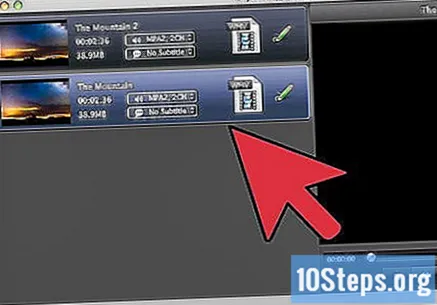
Съвети
- Можете да натиснете клавиша Ctrl на клавиатурата, за да изберете повече от един файл в прозореца на браузъра на файлове.

